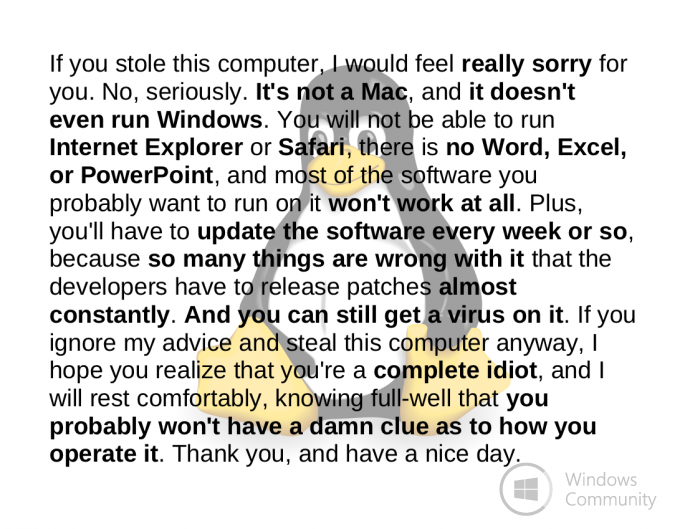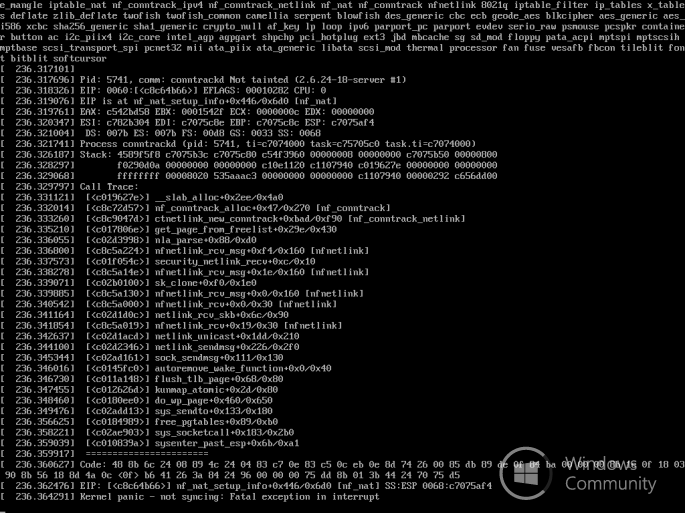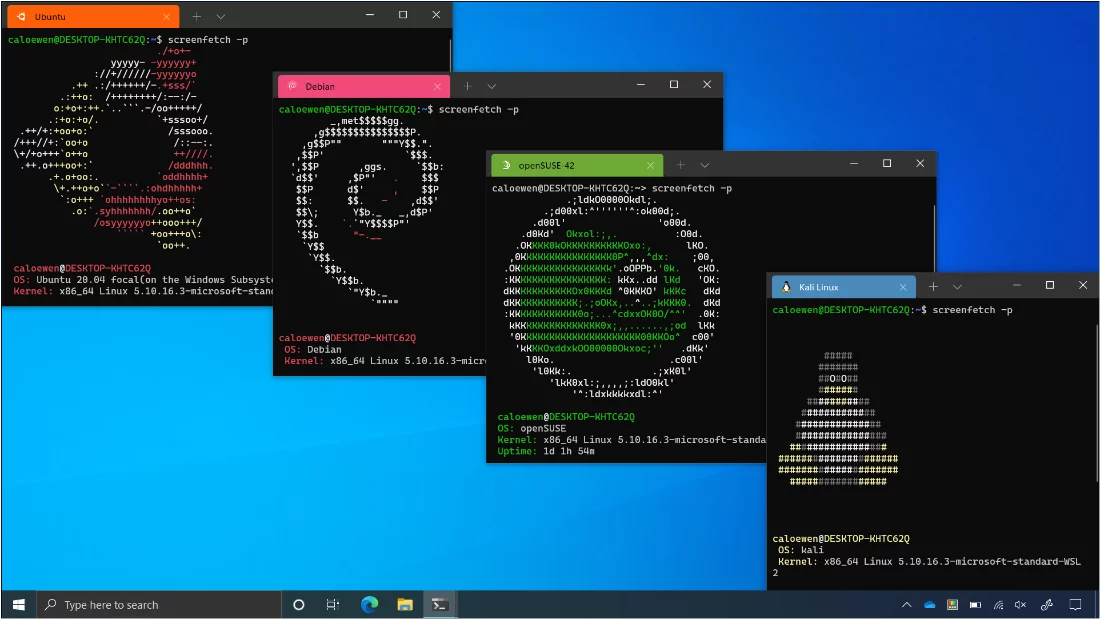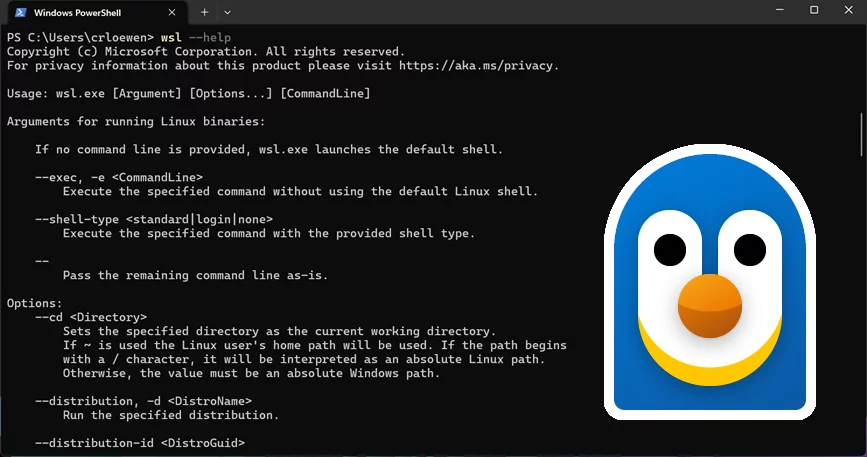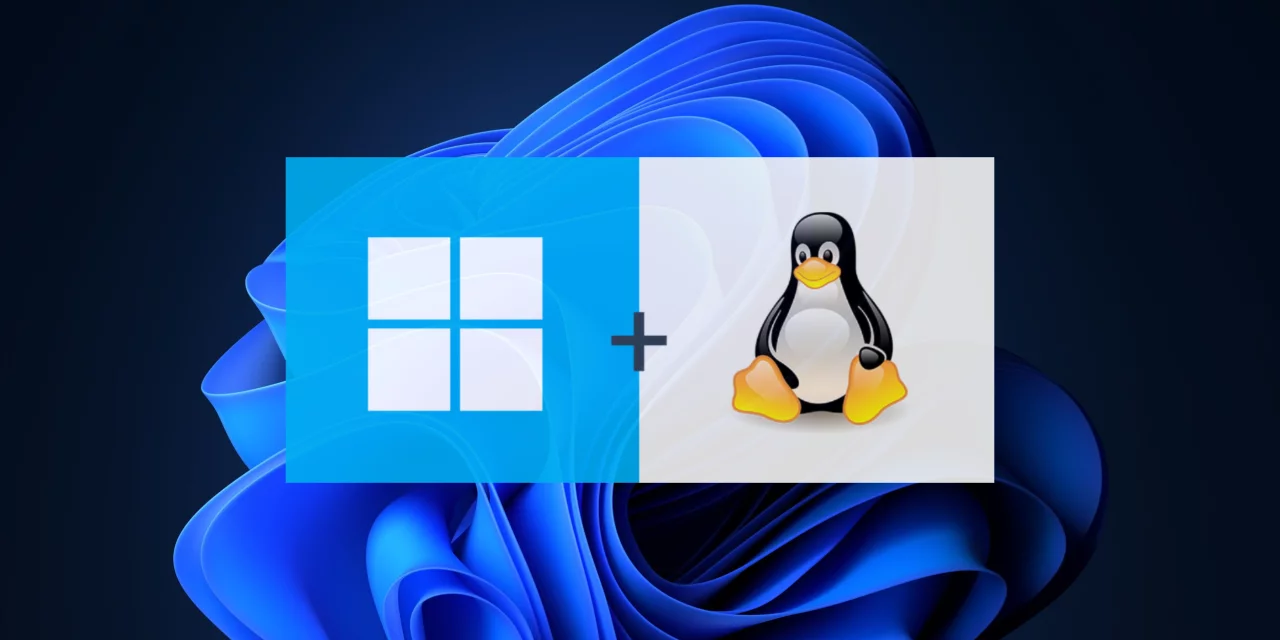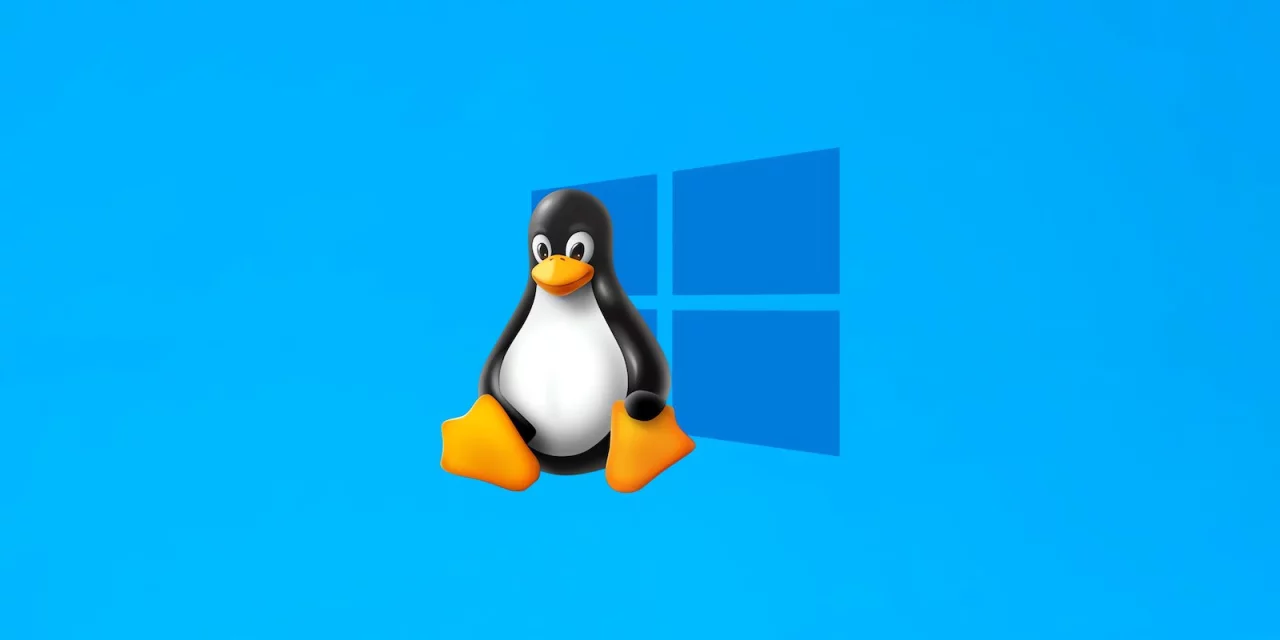В данный момент очень популярны стали ОС с открытым исходным кодом, особенно популярны стали этакие "дистрибутивы для домохозяек". Это все отлично, но такие системы как Ubuntu или Mint ничего, кроме "медвежьей услуги" не оказывают пользователю. Люди ставят на свои машины Linux-системы, и не умеют ими пользоваться. Cananoical сотворил все, чтобы это стало возможно: графический менеджер пакетов, менеджер автонастройки драйверов, менеджер настройки сети и прочие бесполезные графические утилиты. Некоторые люди могут годами пользоваться такой системой, не понимая принципа ее работы, а затем, столкнувшись с простейшей проблемой начинают просто переустанавливать систему, как это делают пользователи Windows. На этом фоне появляется и множество негативных отзывов. Многие ставят ОС, не имея цели, что делать категорически нельзя.
Для того, чтобы сменить платформу, без разницы какую и на какую, нужно в первую очередь поставить цели и задачи, для чего этот переход будет произведен. От цели и задачи будет зависеть выбор дистрибутива (Понятное дело, что по началу никто ничего не понимает, но существуют множественные сетевые сообщества, которые не против подсказать вам дистрибутив под выбранную вами задачу). Некоторые задачи под платформой GNU/Linux выполнять просто нелогично. Скажем, если ваш приоритет - это AAA+ игры, то эта платформа вам точно не подойдет. Но такие цели как "удовлетворение своего ЧСВ" или "жажда познания" вполне можно уже считать логичным оправданием к изучению новой платформы.
Итак, начнем по порядку с самого главного заблуждения. Многие считают, что современные системы, такие как Ubuntu или Mint не нуждаются в отдельном изучении, мол там все и так автоматизировано. Смею вас огорчить, но это не так. Графическая надстройка только делает вид, что все умеет, на самом деле это чаще всего неудобный и глюченный костыль. Следует понимать, что основной интерфейс общения Linux-системы с пользователем ведется через консоль. Соответственно, для того, чтобы пользоваться Linux просто необходимо уметь пользоваться консольным интерфейсом системы.
Начнем с самого простого, с команд управления файлами и директориями:
$ pwd # Выводит текущий путь;
$ ls # Выводит список файлов и каталогов по порядку;
$ ls -laX # Выводит форматированный список всех файлов и директорий, включая скрытые;
$ cd /home # Переход в директорию /home (если использовать без параметров, то переходит в ~/);
$ touch ~/test # Создание пустого файла ~/test;
$ cat ~/test # Показать содержимое файла ~/test;
$ tail /var/log/messages # Выводит конец файла;
$ nano ~/test # Редактирование файла ~/test;
$ cp ~/test/1 ~/test/2 # Копирует ~/test/1 в ~/test/2;
$ ln -s /var ~/var # Создает символическую ссылку ~/var к каталогу /var;
$ mkdir ./test # Создание директории с именем test;
$ rmdir ./test # Удаление директории с именем test;
$ rm -rf ./test # Рекурсивное удаление директории. Одна из самых опасных команд, советую каждый раз перед исполнением этой команды проверять правильность путей;
$ cp -la /dir1 /dir2 # Копирование директорий;
$ mv /dir1 /dir2 # Перемещение или переименовывание директории;
$ du -sh ~/test # Выводит на экран размер заданной директории. Можно использовать для определения размера файлов;
$ locate test # Поиск всех файлов с именем test;
Общепринятые сокращения:
./ - текущий каталог
../ - каталог на уровень выше
~/ домашний каталог
Команды управления пакетными системами:
Для основанных на debian:
Основной файл конфигурации: /etc/apt/sources.list
# apt-get update # Обновление списка доступных пакетов в репозиториях;
# apt-get upgrade # Обновление доступной версии установленных пакетов в системе;
# apt-get dist-upgrade # Обновление дистрибутива
# apt-get install pkgname # Установка DEB пакета pkgname;
# apt-get remove pkgname # Удаление DEB пакета pkgname;
# dpkg -i *.deb # Установка всех пакетов в директории;
# apt-cahe search pkg # поиск по репозиторию
Для RPM:
# rpm -i pkgname.rpm # Установка RPM пакета pkgname.rpm;
# rpm -e pkgname # Удаление RPM пакета pkgname;
# dpkg -i *.rpm # Установка всех пакетов в директории;
Для основаных на Arch:
# pacman -S pkgname # Запросить на установку пакет pkgname
# pacman -R pkgname # Удаление pkgname
# pacman -Syyuu # Полное обновление системы и всех ее пакетов
# pacman -Ss pkg # Поиск по репозиторию
# pacman -Si pkg # узнать информацию о пакете
Также стоит отметить то, что отображает командный интерпретатор перед курсором ввода, после имени пользователя и имени машины. Там обычно указывает один из двух символов. Символ # говорит о том, что командная строка работает а режиме root, символ $ говорит о том, что командная строка работает в режиме простого пользователя.....
На этом данная статья завершается. Удачных экспериментов...